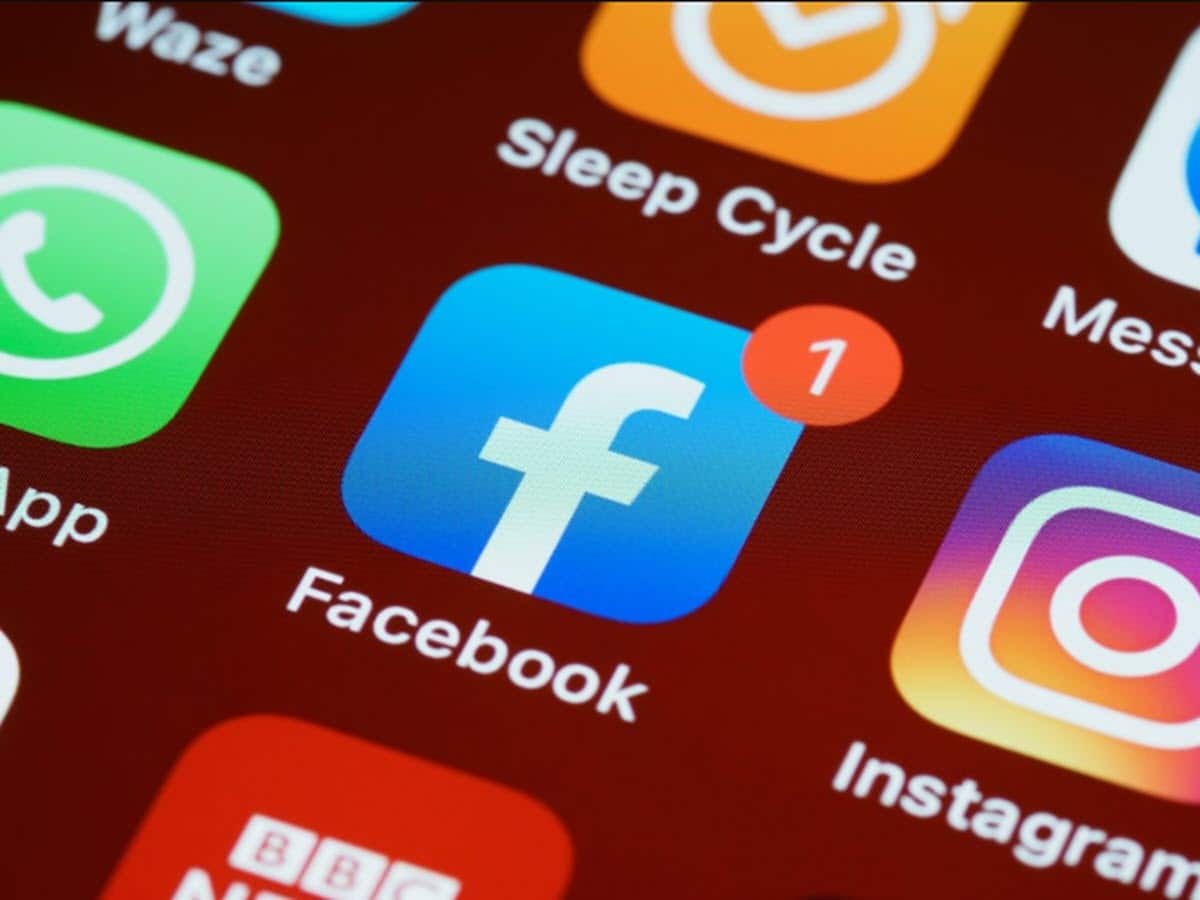
Facebook on edelleen sosiaalinen verkosto, joka kerää eniten käyttäjiä, ja uusia tilejä rekisteröidään edelleen joka päivä. Tämä on myös tehnyt kenelle tahansa henkilölle tai ryhmälle ikkunan jokapäiväiseen elämäämme, ja tällä on monia seurauksia. Tästä syystä on olemassa tietosuojavaihtoehtoja, kuten mahdollisuus estää käyttäjiä ja poistaa heidän pääsynsä kaikkiin viesteihisi. Tästä huolimatta, jos olet tehnyt sen ja etsit kuinka poistaa joku Facebookissa esto, tässä selitämme kaiken, mitä sinun tulee tehdä eri alustoilla.
Tälle alustalle on ennen kaikkea luonteenomaista se, että se on erittäin intuitiivinen ja helposti saavutettavissa kaikissa vaihtoehdoissaan, joten estomahdollisuus ei vältä tätä, ja aiomme käsitellä sitä tässä. Estäminen ja eston poistaminen ovat perustoimintoja missä tahansa sosiaalisessa verkostossa, ja jos et tiedä miten se tehdään Facebookista, olet tullut oikeaan paikkaan.
Mitä tapahtuu, kun estän jonkun Facebookissa?
Estotyökalu on olennainen tietosuojatekijä kaikilla verkkosivustoilla, joilla edistetään vuorovaikutusta muiden käyttäjien kanssa. Internetin alusta lähtien tämä vaihtoehto on ollut saatavilla ja on edelleen voimassa, koska tällä hetkellä näytämme paljon enemmän sosiaalisilla alustoillamme. Tällä tavalla, jos haluamme lopettaa pääsyn kaikin keinoin Facebookin kaltaisessa sosiaalisessa verkostossa, riittää, että turvaudumme estoon.
Kun estät jonkun Facebookissa, lopetat yksinkertaisesti näkymisen kyseisen henkilön koko alustalla. Tämä tarkoittaa, että et näy tuloksissa, jos he yrittävät löytää sinut hakukoneesta ja jos he syöttävät profiilisi linkin, he näkevät vain nimesi. Toisaalta sinua ei voi mainita kommenteissa tai merkitä julkaisuihin, sama tapahtuu Messengerissä.
Joten jos haluat poistaa nämä toimenpiteet miltä tahansa aiemmin estämäsi tililtä, näytämme sinulle alla kaiken, mitä sinun tulee tehdä.
Kuinka poistaa esto Facebookissa?
Facebook on sosiaalinen verkosto, joka on saatavilla kaikille alustoille, joten pääsemme sisään verkosta ja sen Android- ja iOS-sovellusten kautta. Kaikissa sen versioissa on mahdollisuus hallita estettyjen luetteloamme, jotta voit sekä poistaa eston että lisätä uusia käyttäjiä miltä tahansa laitteeltasi.
Muista, että kun poistat jonkun Facebookin eston, annat hänelle takaisin pääsyn vuorovaikutukseen kanssasi.
Poista esto Facebookissa verkosta
Ensimmäinen toimenpide, jonka suoritamme, on kuinka poistaa Facebookin esto sen verkkoversiosta. Kaikki on todella yksinkertaista ja se alkaa kirjautumalla tilillesi ja napsauttamalla sitten profiilikuvasi käyttöliittymän oikeaa yläkulmaa. Tämä näyttää vaihtoehtovalikon, jossa olemme kiinnostuneita napsauttamalla "Asetukset ja tietosuoja" ja sitten "Asetukset".
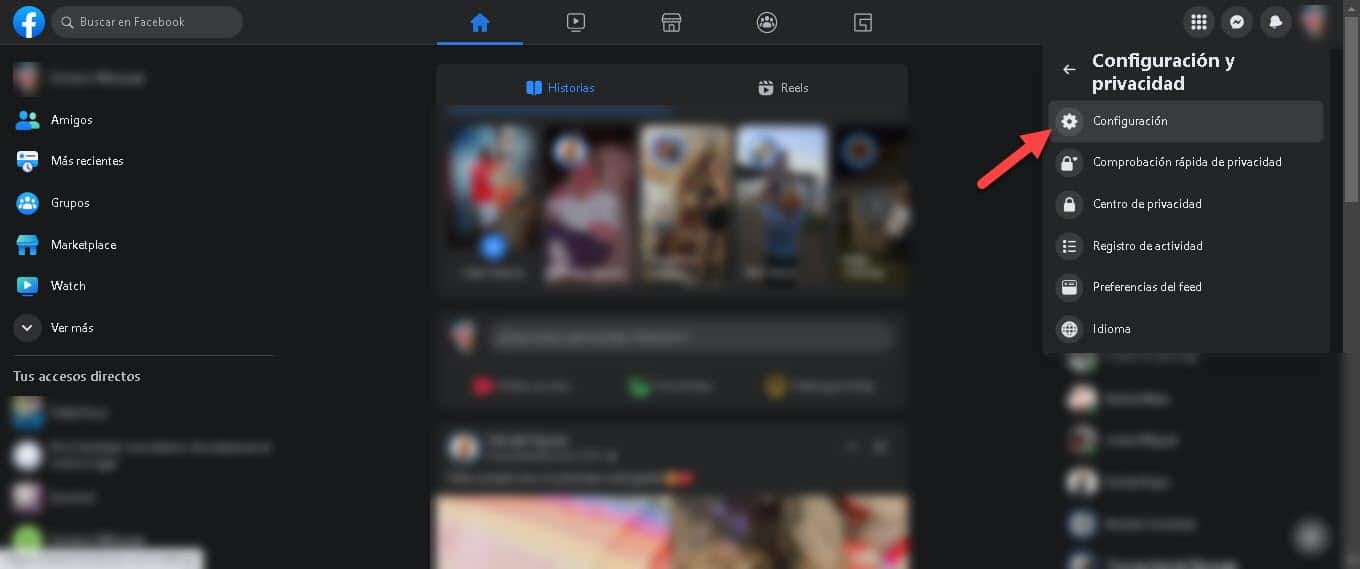
Nyt siirryt uuteen näyttöön, jossa on erilaisia tilisi säätimiä. Vasemmalla puolella näet paneelin, josta pääset käsiksi erilaisiin valikoihin, napsauta "Tietosuoja" ja sitten "Blocks".
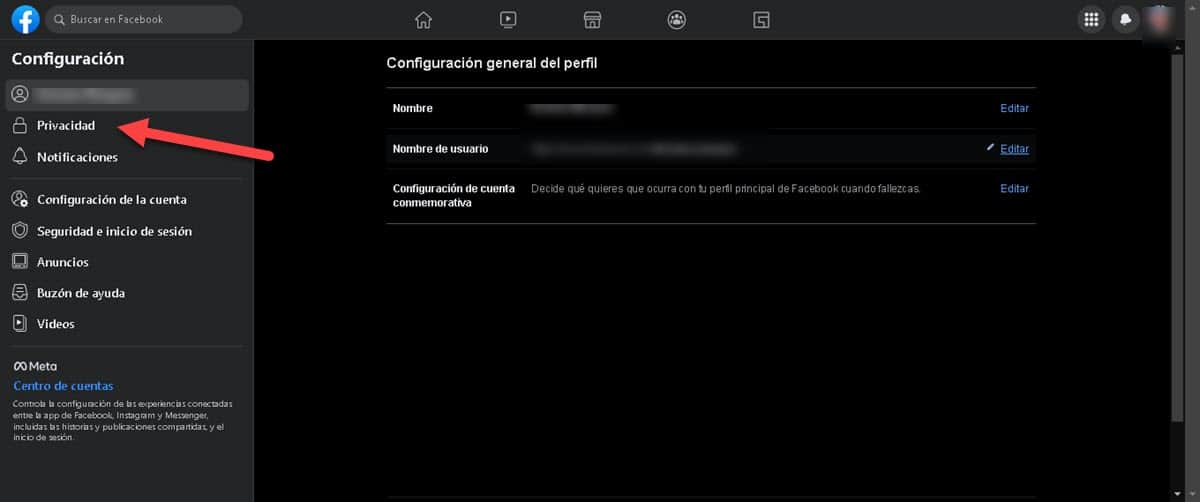
Tältä alueelta voit hallita kaikkia tilisi lohkoja ja myös niin sanottuja rajoitettuja tilejä. Toisen vaihtoehdon "Estä käyttäjät" vieressä on "Muokkaa" -painike, napsauta sitä.

Välittömästi avautuu ikkuna, jossa voit lisätä uusia käyttäjiä lohkoon ja tarjoaa myös vaihtoehdon "Katso estettyjen luettelo".
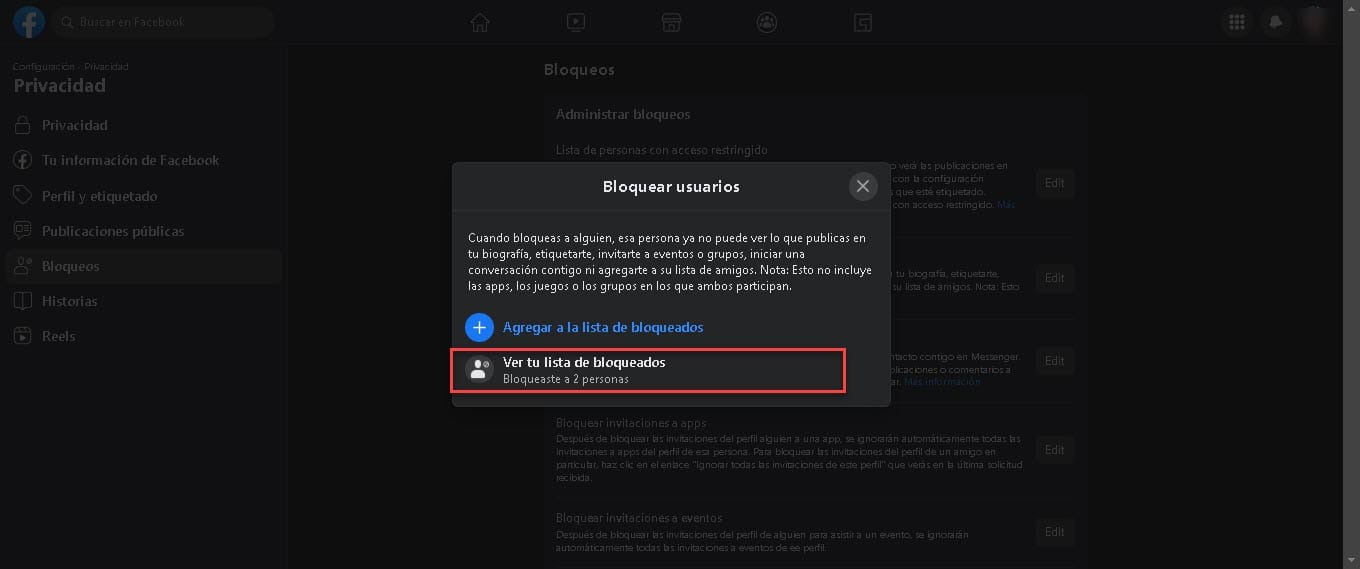
Kun napsautat sitä, näet välittömästi kaikki käyttäjät, jotka olet estänyt tililtäsi, ja sen vieressä on "Poista esto" -painike.
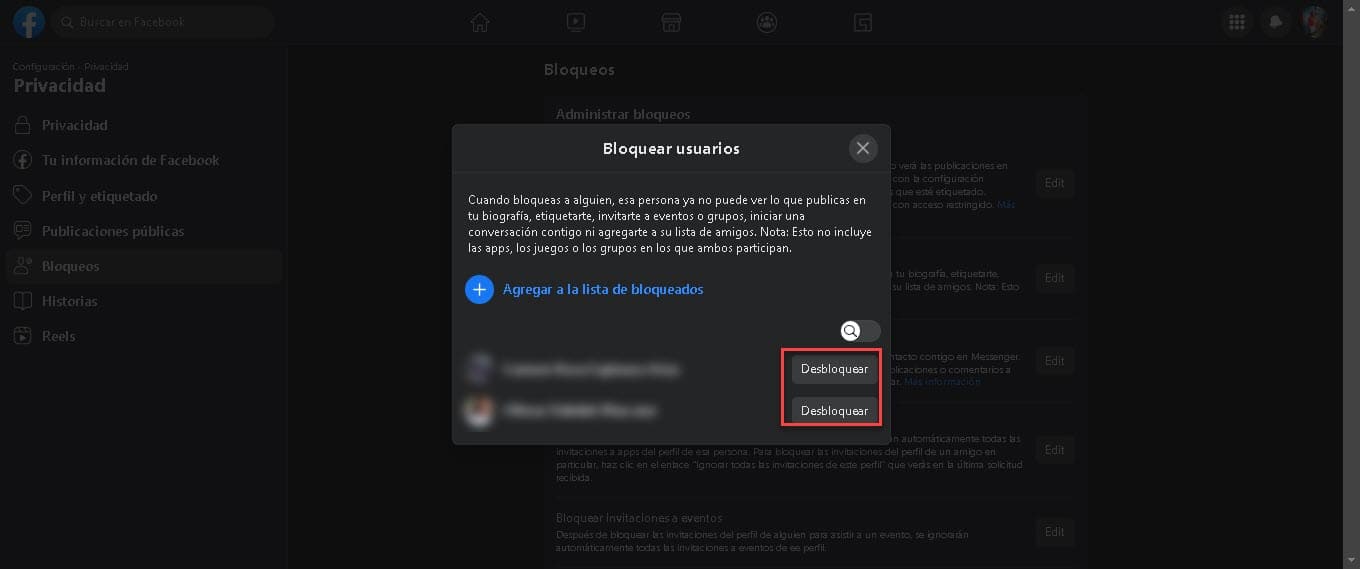
Lisäksi yläreunassa on hakupalkki, joka sopii täydellisesti henkilön nimen syöttämiseen ja sen nopeaan löytämiseen. Tämä on erityisen hyödyllistä, kun sinulla on pitkä luettelo estetyistä käyttäjistä ja haluat virtaviivaistaa prosessia.
Avaa lukitus matkapuhelimesta
Jos käytät Facebookia matkapuhelimesta, prosessi jonkun lukituksen poistamiseen on myös melko yksinkertainen. Aloitamme avaamalla sovelluksen ja koskettamalla kolmen pystysuoran raidan kuvaketta oikeassa yläkulmassa, aivan Messenger-kuvakkeen alapuolella.
Tämä näyttää joukon vaihtoehtoja, olemme kiinnostuneita alareunasta "Asetukset ja tietosuoja". Lisää vaihtoehtoja sisältävä luettelo tulee heti näkyviin, kirjoita "Asetukset".
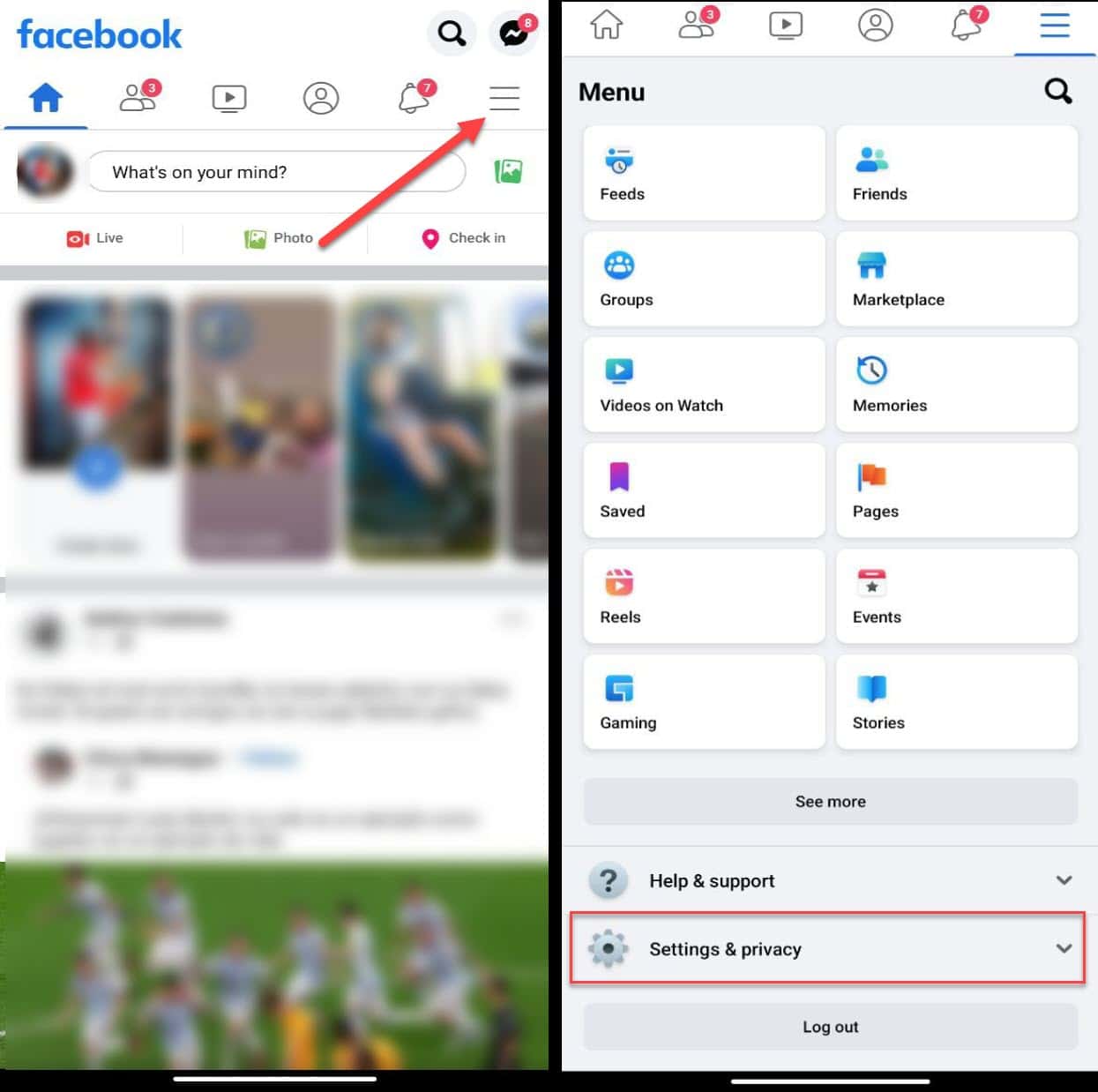
Kosketa nyt "Profiiliasetukset" -vaihtoehtoa ja siirryt osioon, jossa ensimmäinen osio on "Tietosuoja" ja siellä näet "Estä"-painikkeen.
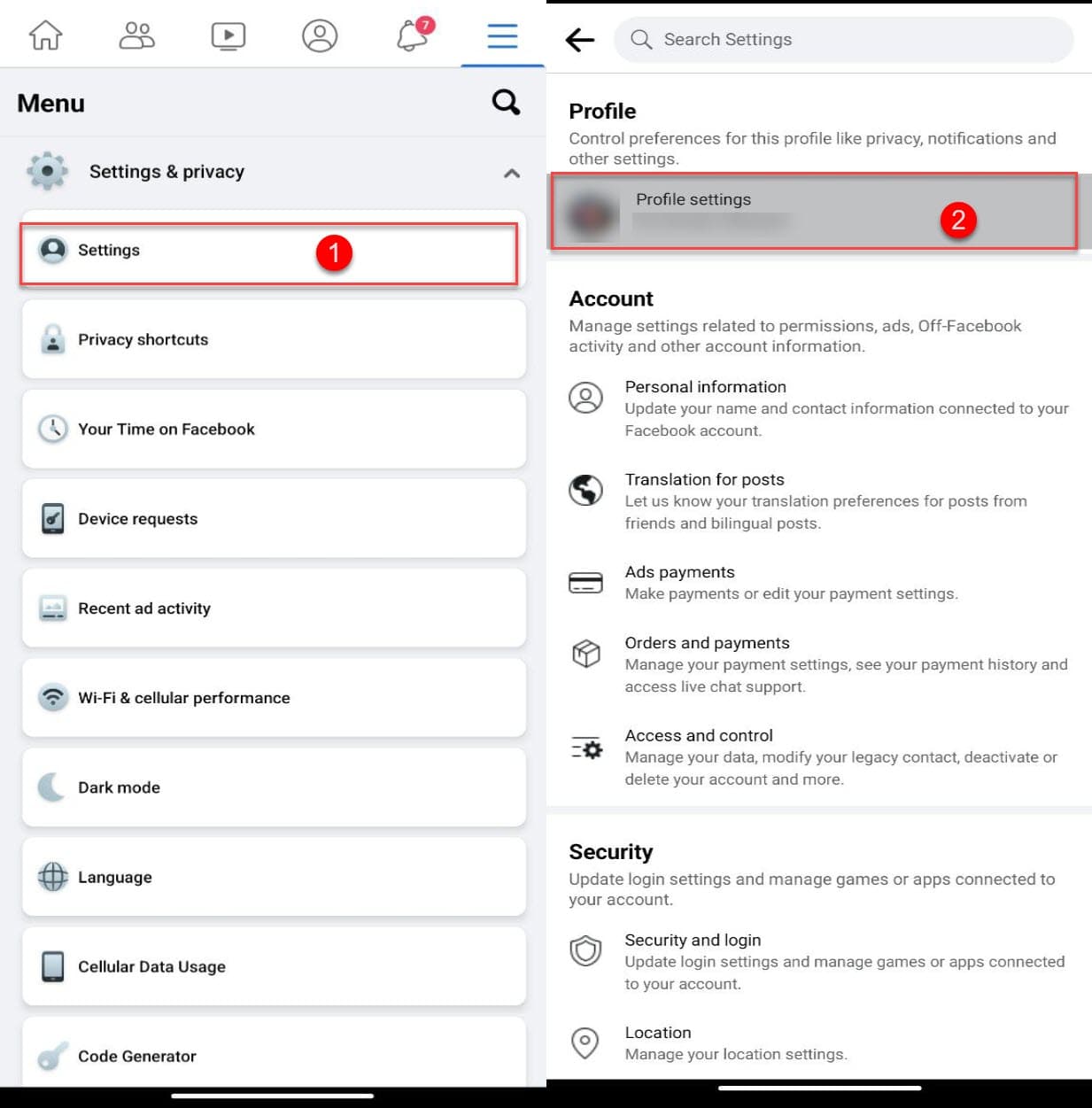
Kun astut sisään, näet estettyjen luettelosi sekä mahdollisuuden poistaa ne välittömästi. Se on hyvin samanlainen polku kuin se, jota seuraamme verkkoversiosta, ja se on myös yhtä toimiva.
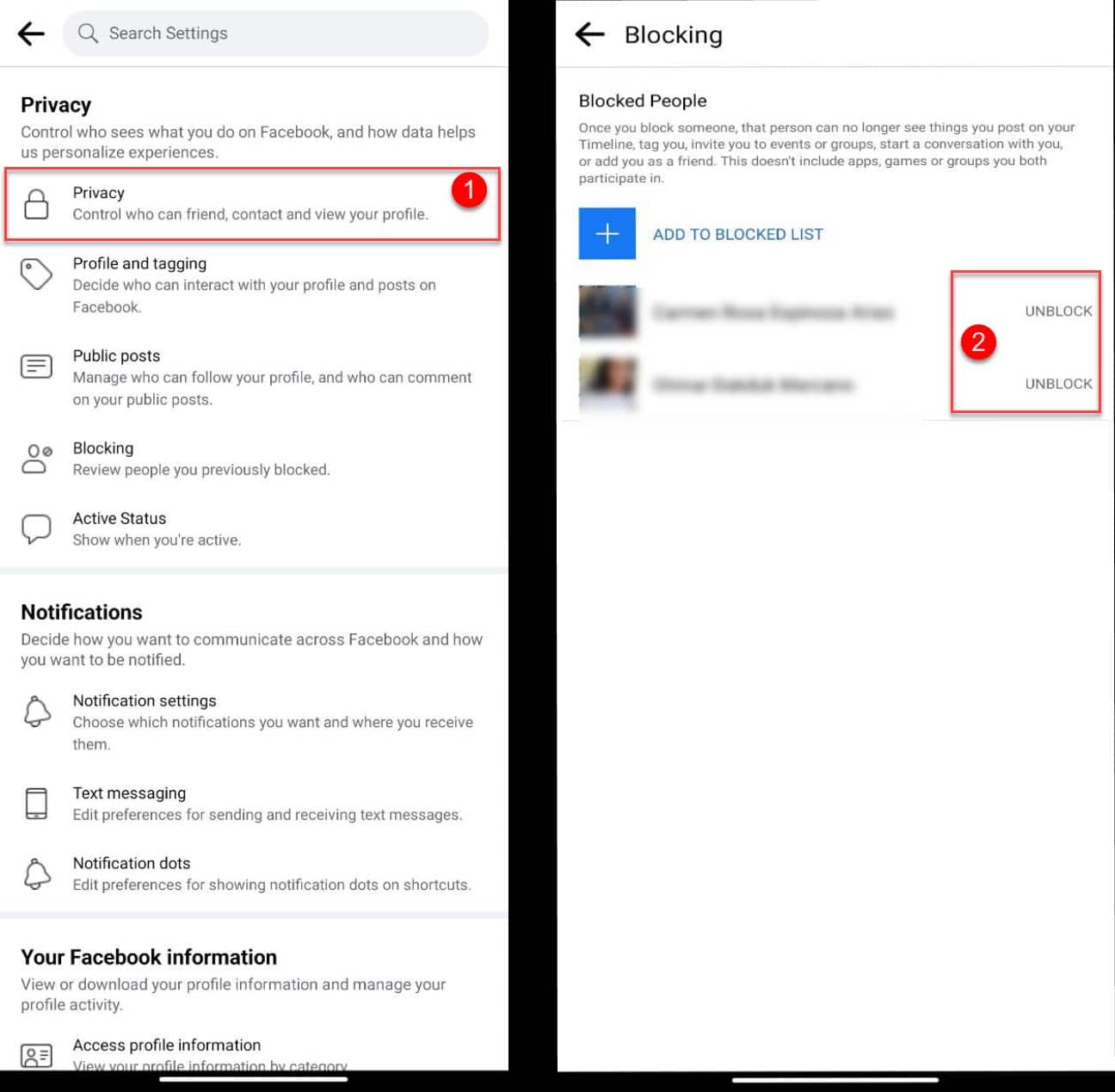
On huomattava, että nämä vaiheet ovat samat iOS:ssä ja Androidissa, mutta joidenkin vaihtoehtojen nimet voivat muuttua.
Toisaalta on myös tärkeää mainita, että itse saartoosiossa Sinulla on mahdollisuus hallita rajoitettuja tilejä, jotka eivät näe Ystävät-sektorin julkaisujasi.